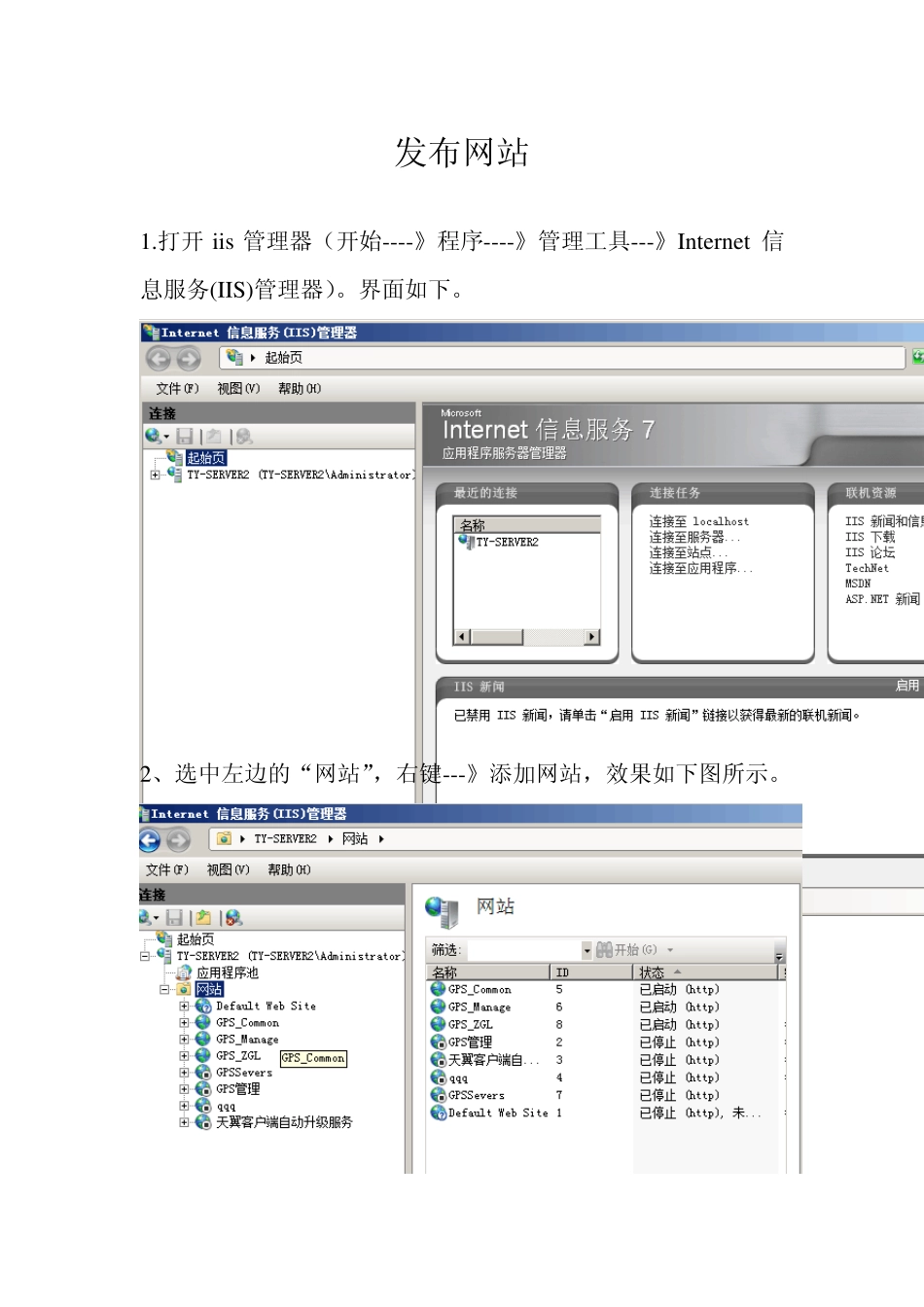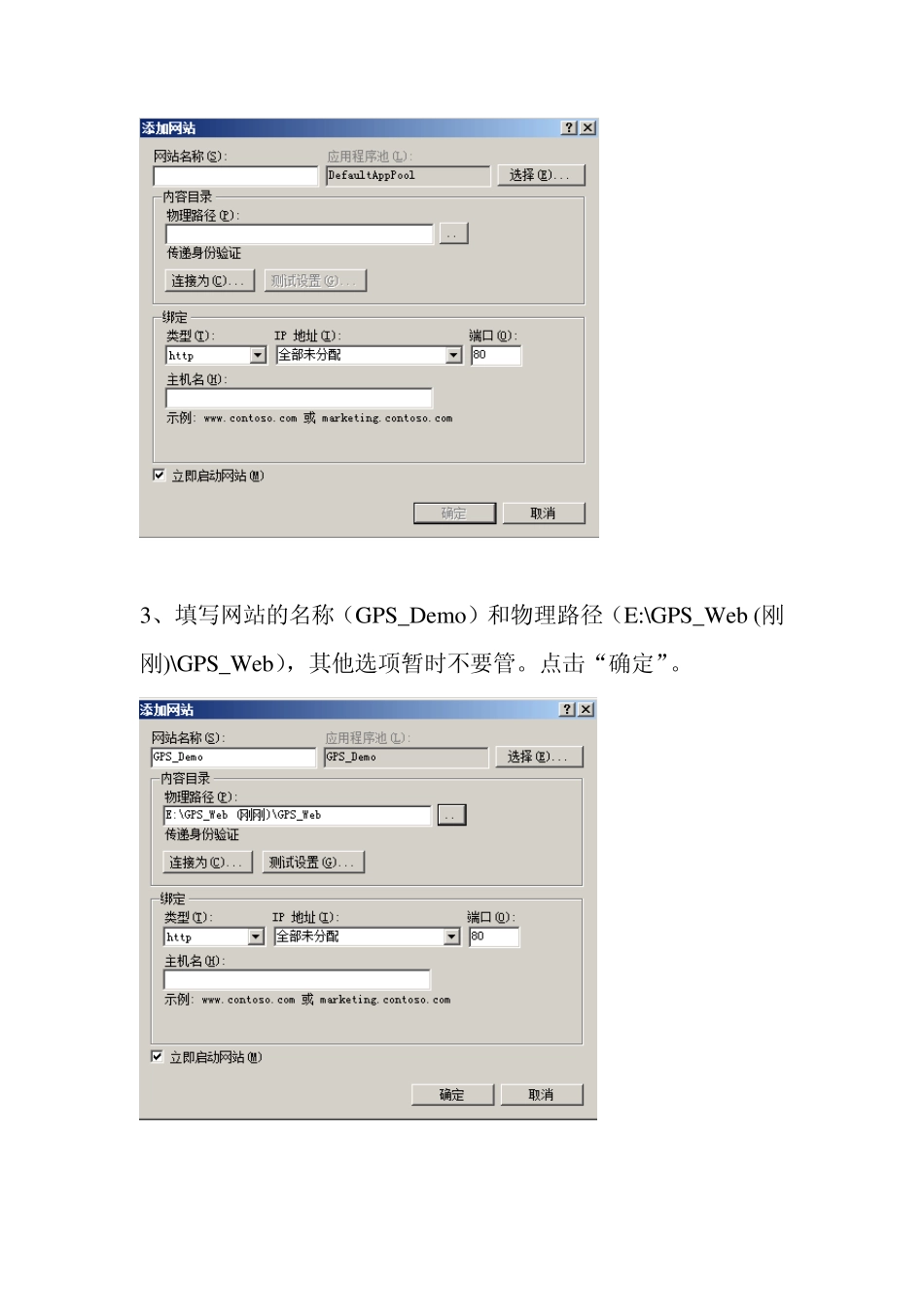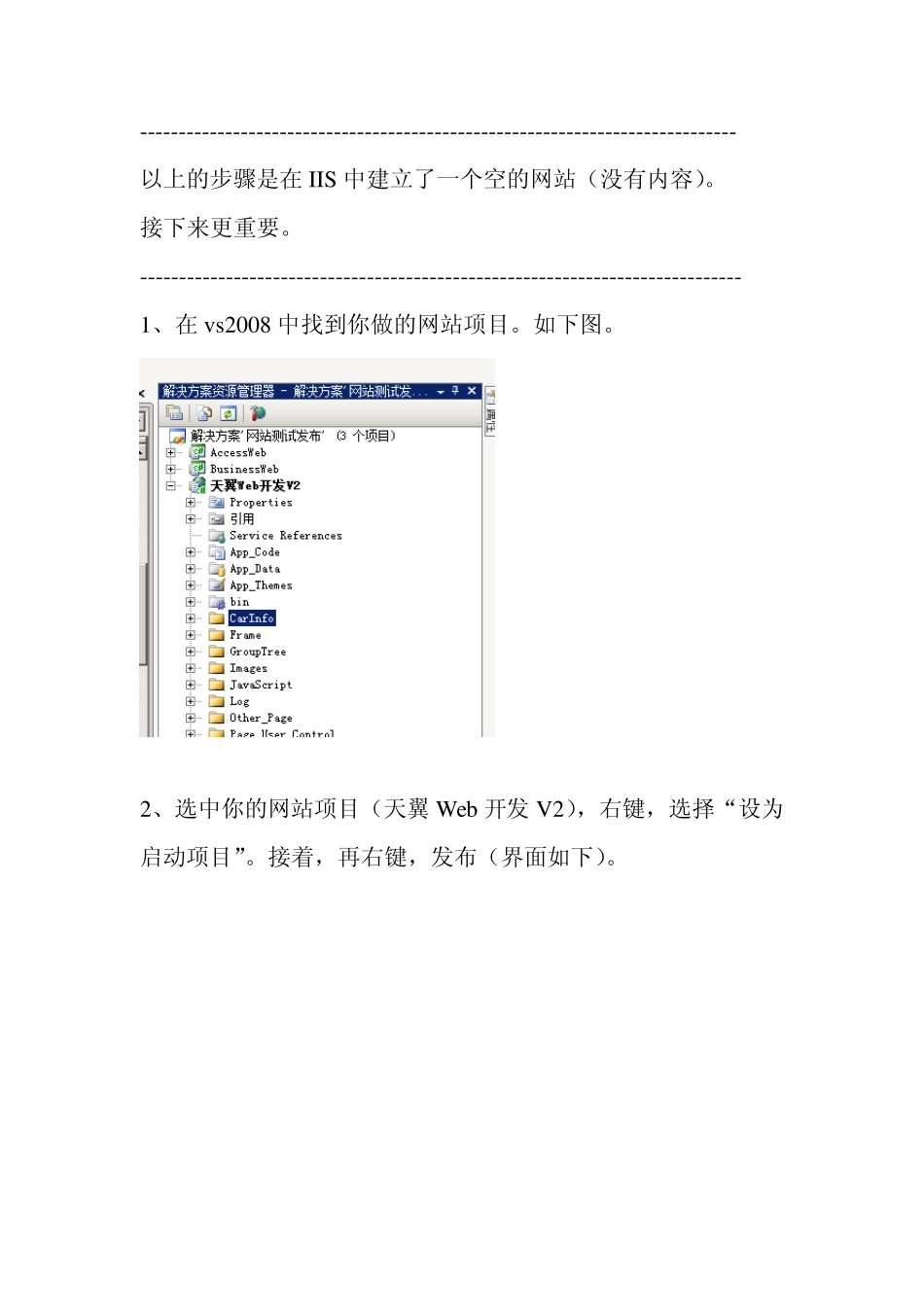发布网站 1.打开iis 管理器(开始----》程序----》管理工具---》Internet 信息服务(IIS)管理器)。界面如下。 2、选中左边的“网站”,右键---》添加网站,效果如下图所示。 3、填写网站的名称(GPS_Demo)和物理路径(E:\GPS_Web (刚刚)\GPS_Web),其他选项暂时不要管。点击“确定”。 ----------------------------------------------------------------------------- 以上的步骤是在IIS 中建立了一个空的网站(没有内容)。 接下来更重要。 ----------------------------------------------------------------------------- 1、在vs2008 中找到你做的网站项目。如下图。 2、选中你的网站项目(天翼Web 开发V2),右键,选择“设为启动项目”。接着,再右键,发布(界面如下)。 3、在弹出的窗口中,点击 目标位置(http、ftp 或磁盘路径) 后的“方块” ,单击, 效果如下 在左边选择“本地 IIS”效果如下, 选中自己在IIS 里创建的网站(GPS_Demo),如下图。 点击这里的“打开”。 4 、在下面的页面里,点击“发布”即可。 到此网站已经发布成功了。 ----------------------------------------------------------------------------------- 在iis 中刷新你的网站,就可以看到里面有了很多文件,这代表你发布成功了。 ----------------------------------------------------------------------------------- 可能遇到的一些问题。 一、在浏览器中输入localhost,报错,错误内容如下图所示。 解决办法: 在iis 中,选中该网站,在中间里找到“默认文档” ,双击,再右侧,找到操作里的“添加”,单击,在弹出的窗口中输入该网站的默认“起始页”(index .aspx ),单击确定即可。 二、还报错,“ 对 路 径 “ E:\GPS_Web ( 刚刚)\GPS_Web\TY_WebV2_AllGu ests.tex t”的访问被拒绝。”,内容如下图所示。 解决办法: 在 IIS 中选在该网站,右键---》编辑权限,选中“安全”选显卡,如下图所示。 单击中间的“编辑”按钮,在弹出的窗口中给每个用户都添加“完全控制”权限。效果如下图(每一个用户名都要添加)。 单击“应用”,再单击“确定”。再次单击“确定”。即可。 ----------------------------------------------------------------------------------- ----------------------------------------------------------------------------------- 到此,一般的网站发布问题就解决了。 如果还有没有解决的问题,请添加我的 q q 号 8 2 3 6 6 7 8 0 8 (验证 王刚) -----------------------------------------------------------------------------------